El uso de imágenes de nubes en la edición digital de imágenes puede aportar un toque especial a tus proyectos de paisaje. En esta guía, te mostraré cómo integrar de manera efectiva nubes en tu pintura digital para lograr un diseño de fondo atmosférico. ¡Vamos a recorrer el proceso paso a paso!
Principales conclusiones
- Las fotos de nubes ayudan a crear fondos hermosos rápidamente.
- Ajustar la configuración de transparencia es crucial para posicionar correctamente las nubes.
- La elección del modo de capa en Photoshop determina el aspecto final de tus nubes.
Guía paso a paso
Primero, descarga una imagen de nubes adecuada que desees usar como fondo. Asegúrate de que la imagen tenga una alta resolución para obtener los mejores resultados. Ahora llegamos al proceso real.
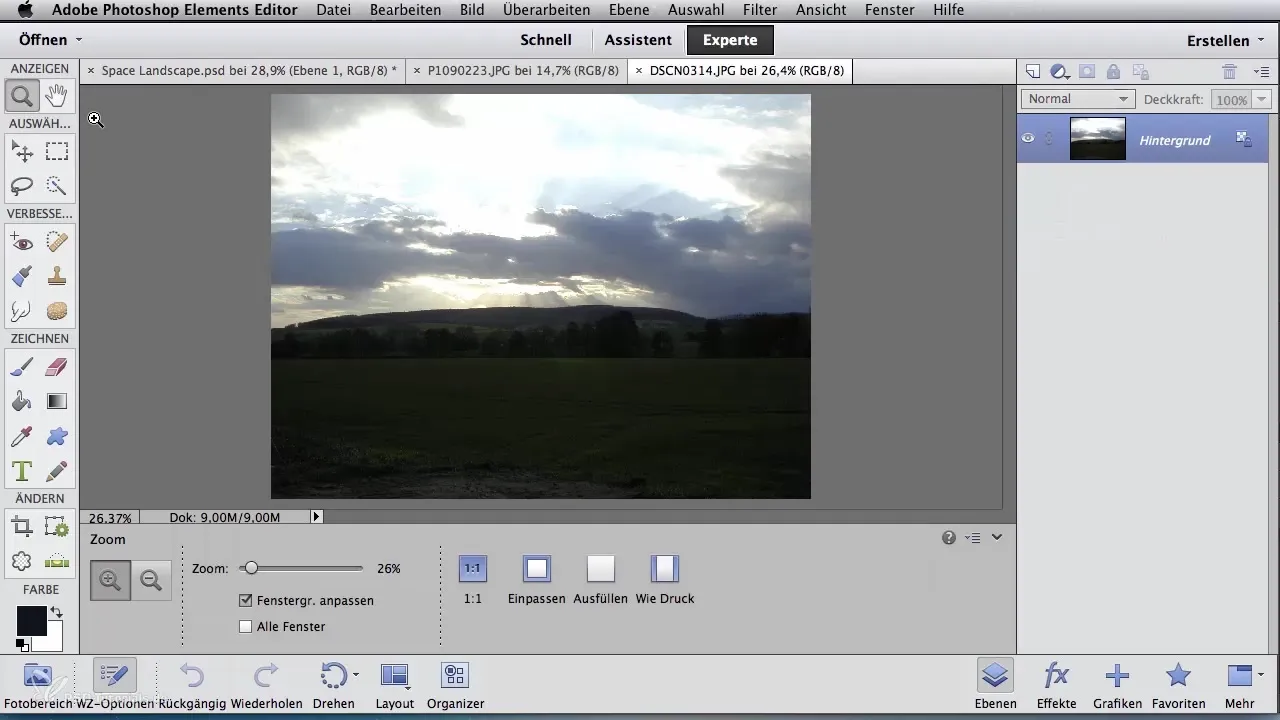
Abre tu proyecto en Photoshop y agrega la foto de las nubes como una nueva capa. A continuación, reduce la opacidad de la nueva capa de nubes para que puedas posicionarlas mejor. Es importante colocar esta capa en el lugar correcto dentro de tu composición para crear una imagen armoniosa.
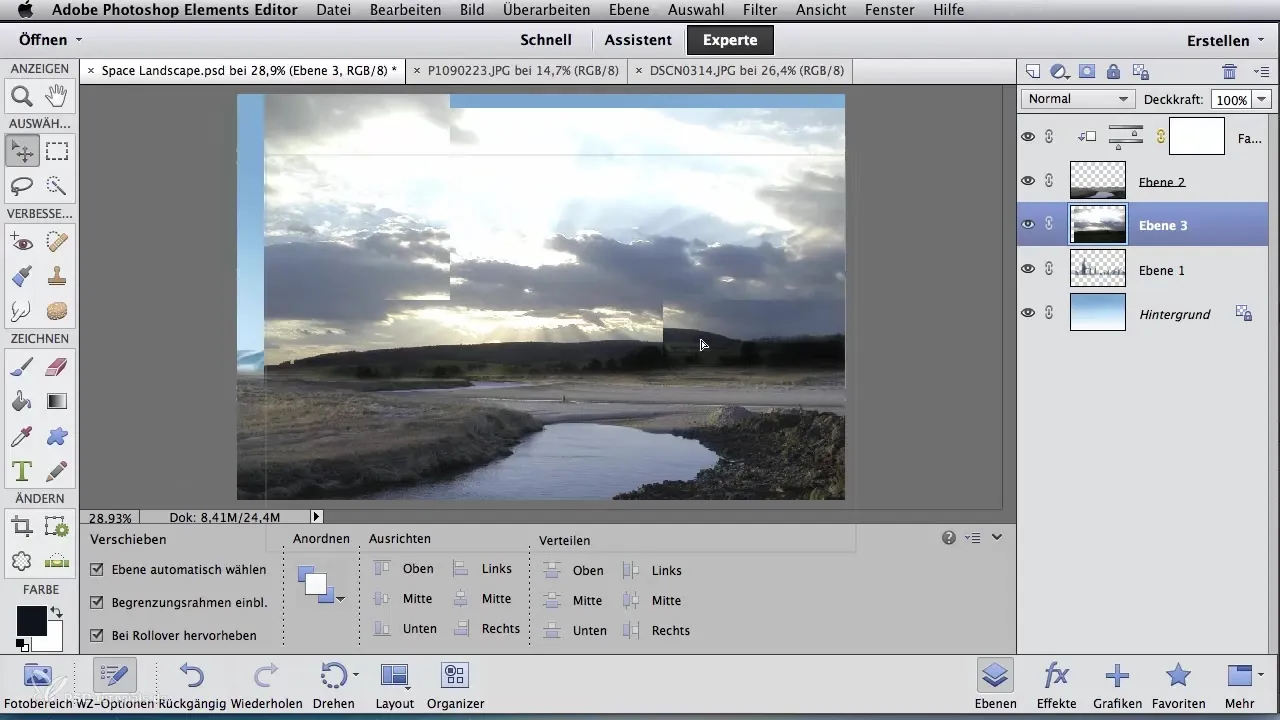
Una vez que las nubes estén en el lugar correcto, confirma la posición con la marca de verificación verde. Para eliminar el paisaje inferior de la foto de las nubes, utiliza la herramienta de borrado grande. Este paso ayuda a integrar suavemente las nubes en el fondo.
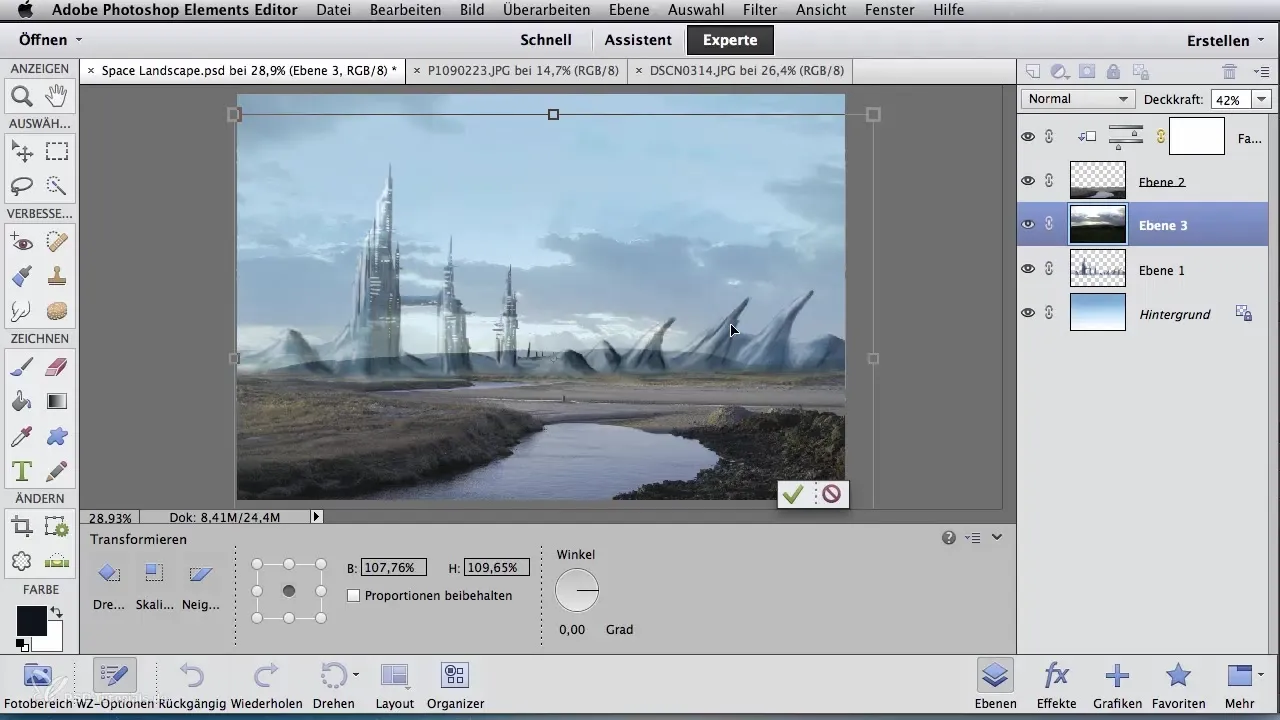
Arrastra la estructura de las nubes a la capa que representa tu composición principal. Una vez que la imagen esté colocada, aumenta ligeramente la opacidad de la capa de nubes para que sean más visibles. Luego, concéntrate en el modo de capa para sacar el máximo provecho de tu imagen.
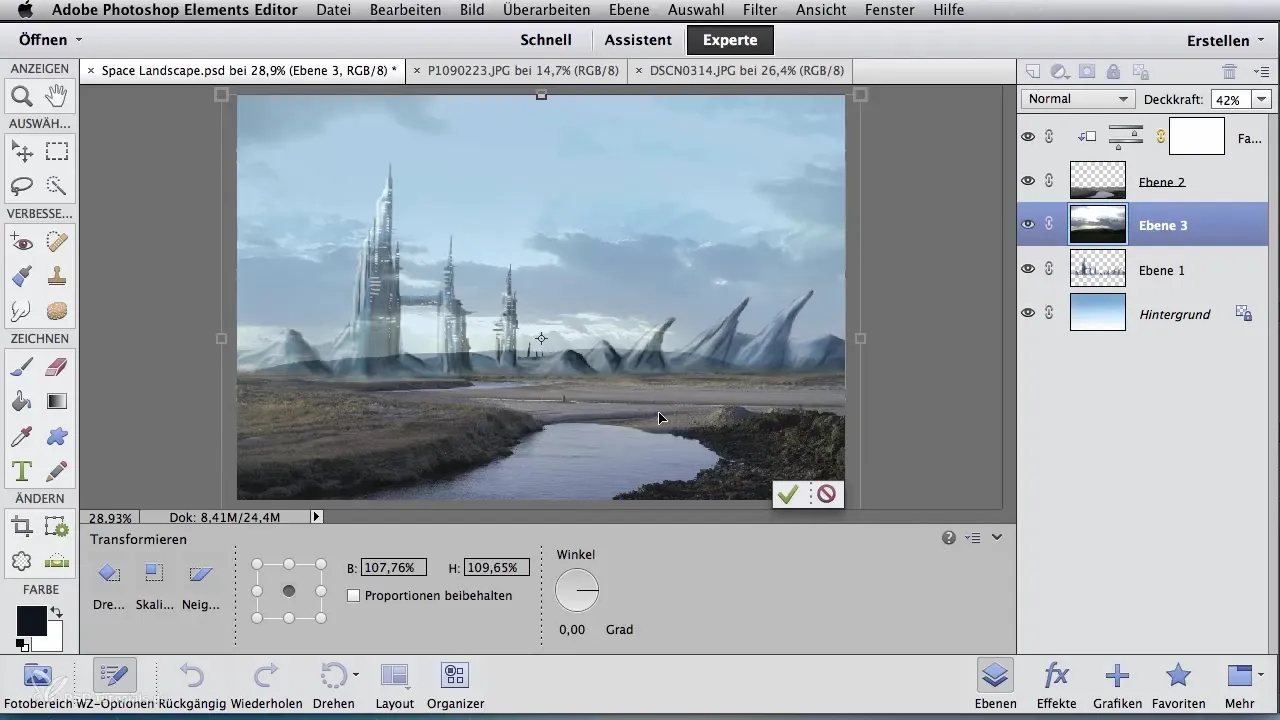
Experimenta con diferentes modos de capa. Cambiando, por ejemplo, a "Superponer", obtendrás una estructura interesante. Pero también el modo "Luz Brillante" puede dar a la imagen una profundidad especial. Prueba lo que mejor se adapte a tu imagen general.
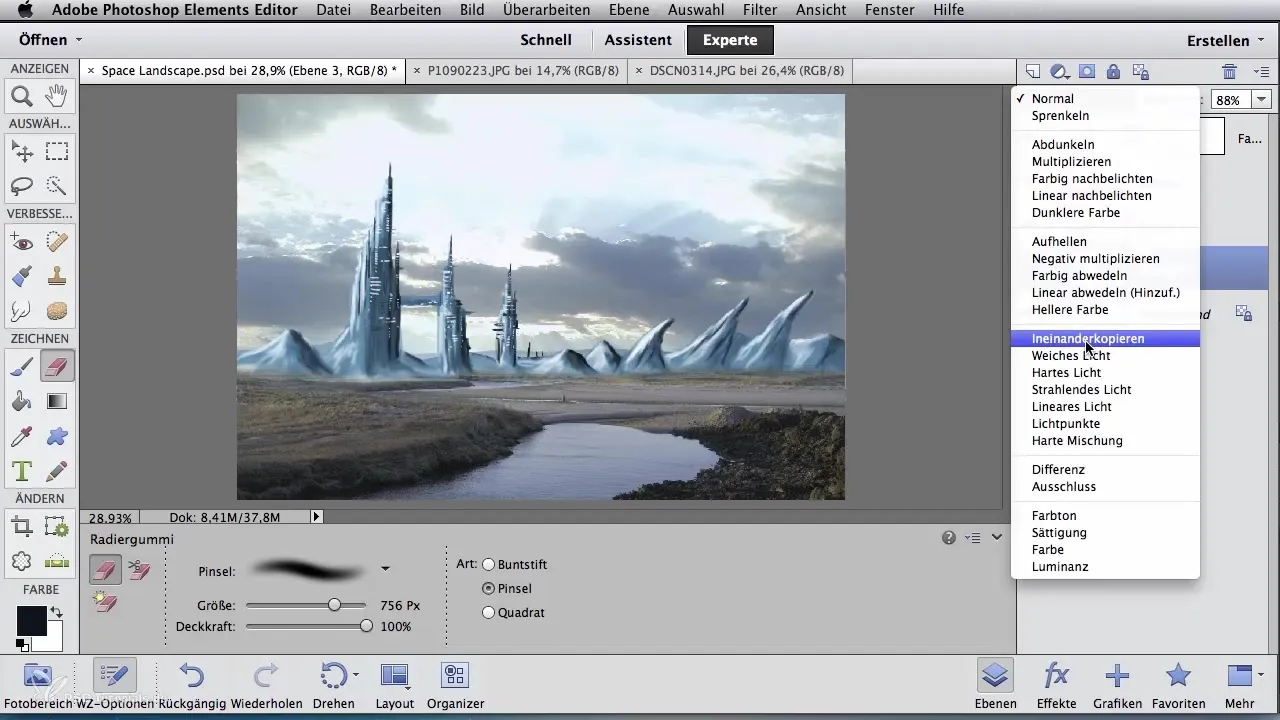
Otra opción interesante es el modo "Multiplicar", que hace que las nubes aparezcan un poco más oscuras y puede integrar el gradiente de color del fondo. El resultado puede ser muy atractivo, ya que armoniza la composición.
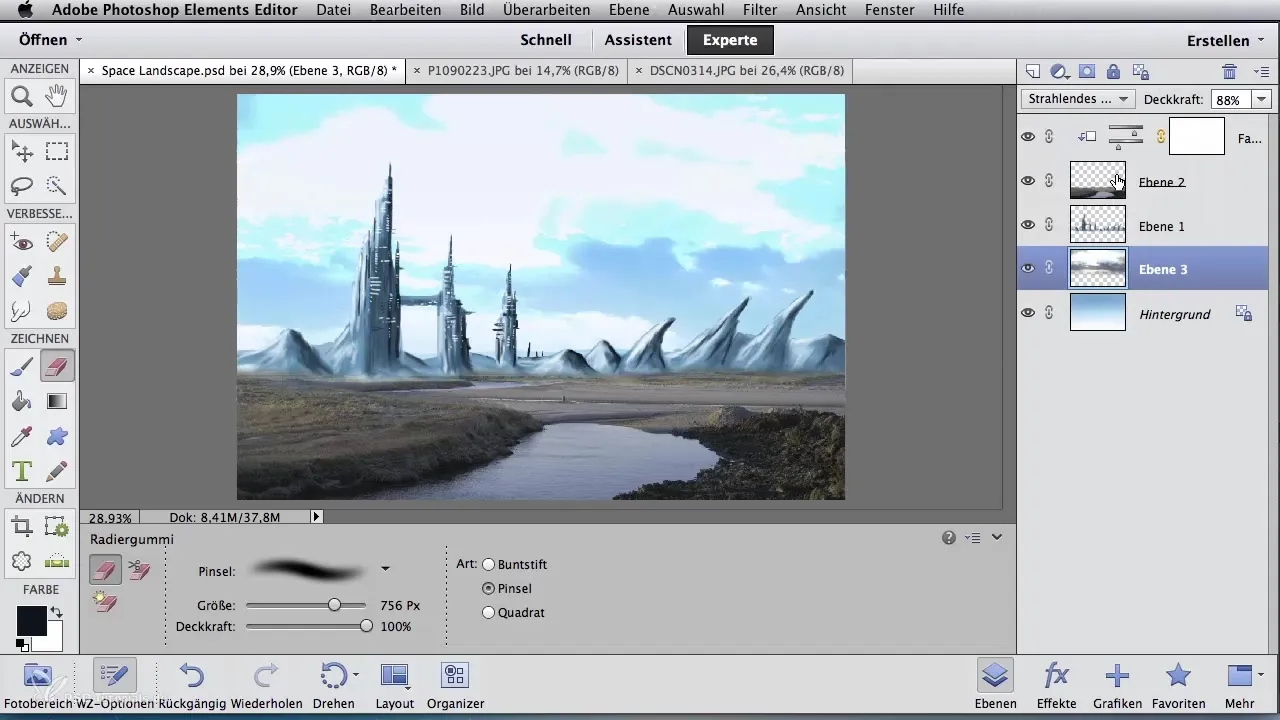
Si las nubes siguen siendo demasiado brillantes, también puedes probar "Multiplicar Inverso", que ilumina la representación y proporciona más claridad. Cada uno de estos elementos contribuye a la imagen general y aporta diferentes matices a tu proyecto.
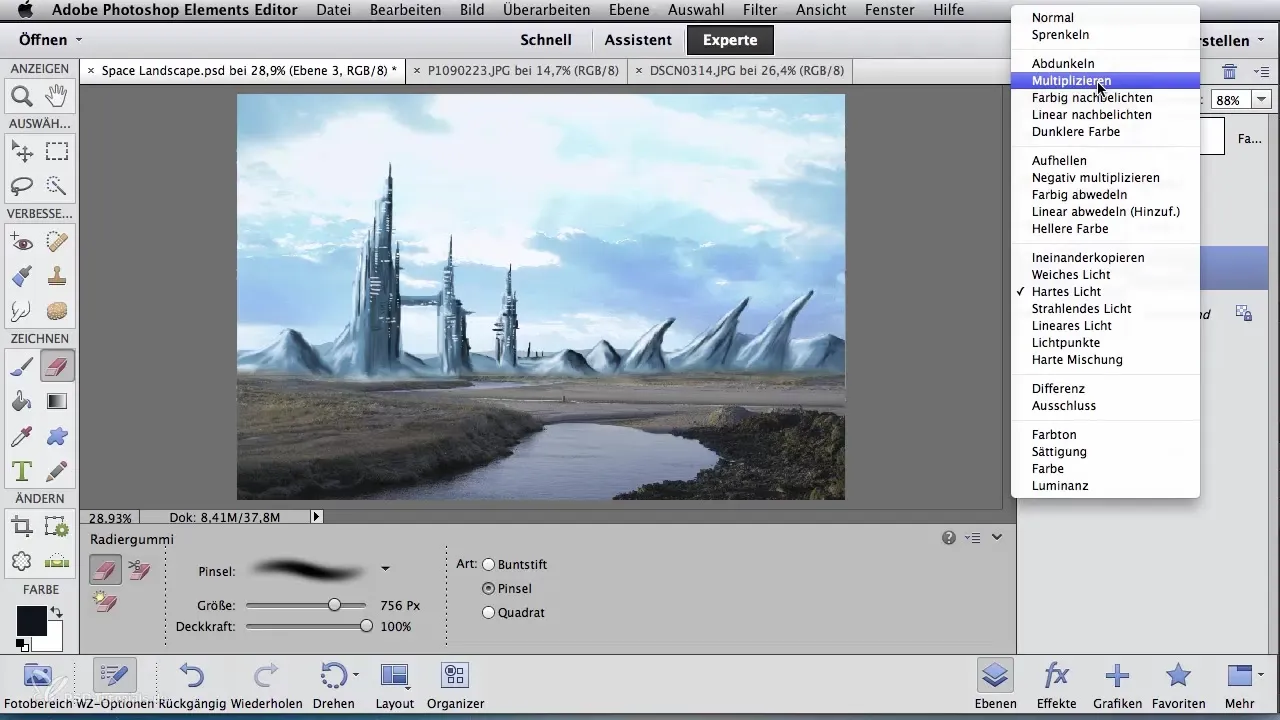
Después de varias pruebas, es posible que decidas usar el modo clásico "Normal" para la capa de nubes. Reduce ligeramente la opacidad para lograr una transición más suave y una paleta de colores armoniosa.
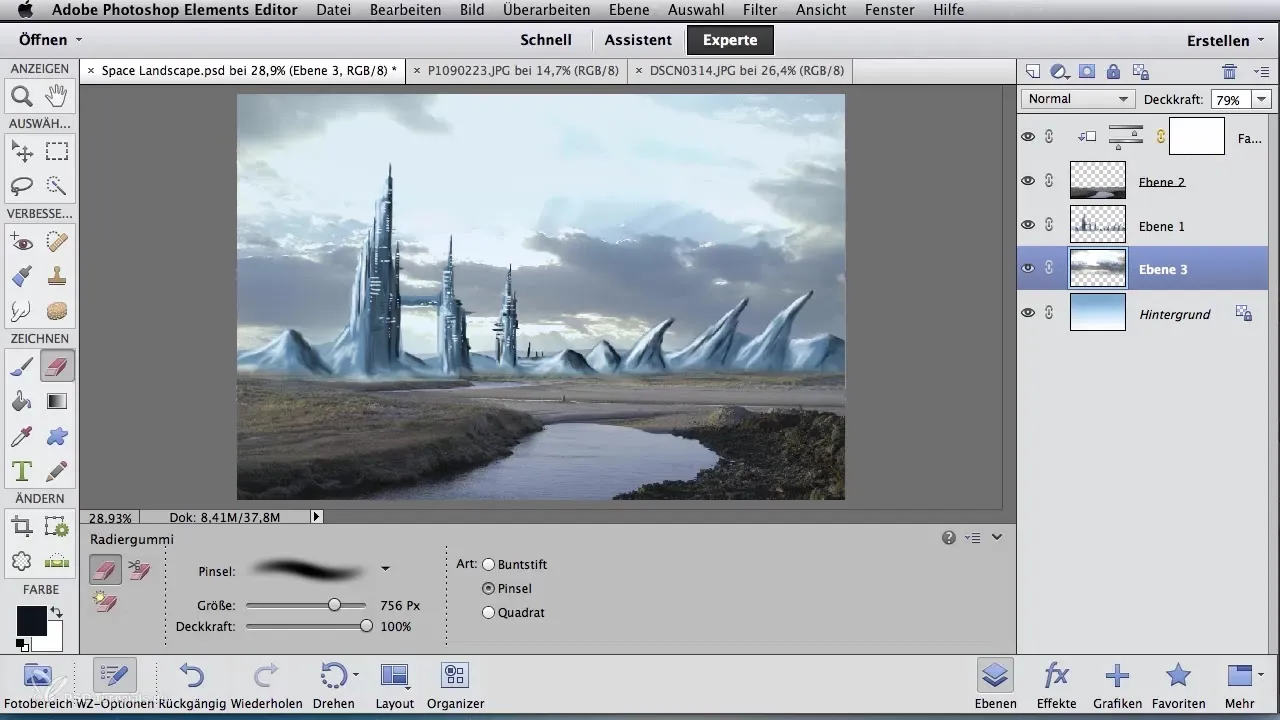
Finalmente, para integrar aún mejor la estructura de las nubes en la imagen general, pasa suavemente el borrador sobre la capa de nubes. Este proceso asegura que tus nubes no distraigan de la escena principal, sino que le den una sutil profundidad.
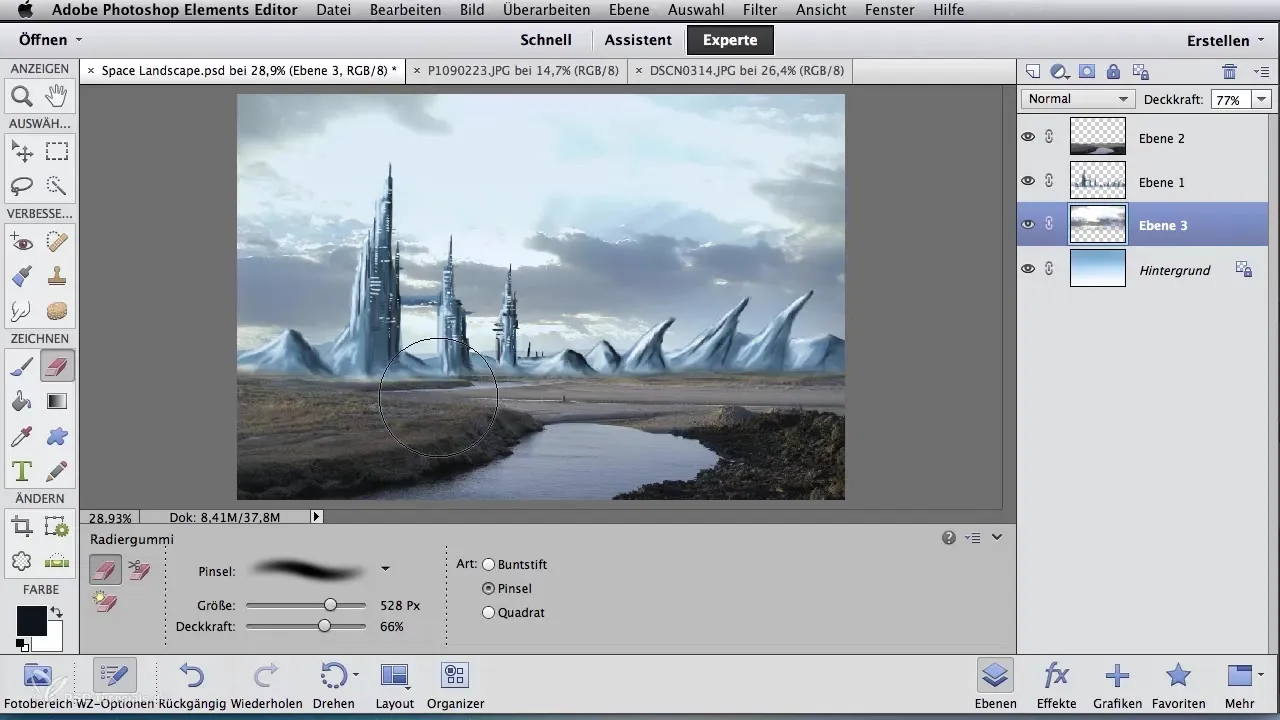
Resumen – Edición digital para artistas de aerógrafo: Crear nubes para el fondo perfecto
Agregar nubes a tu pintura digital de paisaje puede hacerse de manera simple y efectiva. Con la técnica correcta y las herramientas adecuadas en Photoshop, puedes crear fondos ricos y coherentes.
Preguntas frecuentes
¿Cuáles son los mejores modos de capa para imágenes de nubes en Photoshop?Los mejores modos de capa son "Superponer" y "Luz Brillante", ya que integran bien las nubes.
¿Cómo puedo insertar mejor las nubes en el paisaje?Primero reduce la opacidad de la capa de nubes y usa la herramienta de borrado para asegurar una integración suave.
¿Qué software se utiliza en este tutorial?El tutorial utiliza Adobe Photoshop.
¿Cómo encuentro imágenes de nubes adecuadas para mis proyectos?Utiliza sitios web de fotos de stock o crea tus propias imágenes de nubes a través de fotografía o pintura digital.
¿Puedo aplicar esta técnica a otros objetos también?Sí, el mismo método se puede aplicar a otros elementos de imagen para integrarlos de forma orgánica en tus composiciones.


